- Windows 11 Antimalware Service Executable -ohjelman poistamista käytöstä tulisi pitää vain väliaikaisena ratkaisuna.
- Tämän ominaisuuden poistaminen käytöstä ilman virustorjuntaohjelmistoa altistaa tietokoneesi useille online-riskeille.
- Vaikka tämän ominaisuuden poistaminen käytöstä parantaa järjestelmäsi käsittelynopeutta, suosittelemme järjestelmän päivittämistä pitkäaikaisten tulosten saavuttamiseksi.
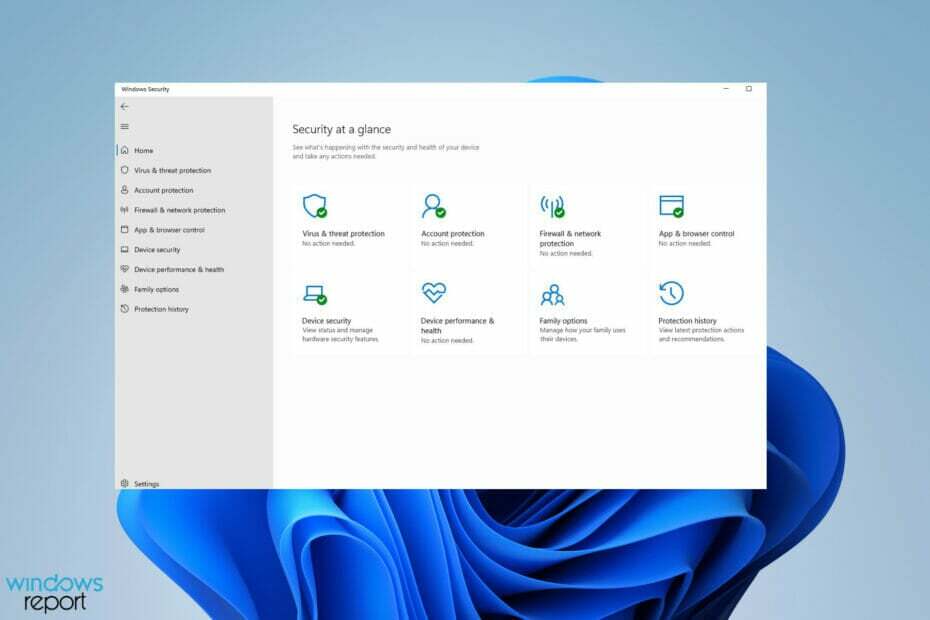
XASENNA NAPSAUTTAMALLA LATAA TIEDOSTOA
Tämä ohjelmisto korjaa yleiset tietokonevirheet, suojaa sinua tiedostojen katoamiselta, haittaohjelmilta ja laitteistohäiriöiltä ja optimoi tietokoneesi parhaan mahdollisen suorituskyvyn saavuttamiseksi. Korjaa PC-ongelmat ja poista virukset nyt kolmessa helpossa vaiheessa:
- Lataa Restoro PC Repair Tool joka tulee Patented Technologiesin mukana (patentti saatavilla tässä).
- Klikkaus Aloita skannaus löytääksesi Windows-ongelmia, jotka voivat aiheuttaa tietokoneongelmia.
- Klikkaus Korjaa kaikki korjataksesi tietokoneesi turvallisuuteen ja suorituskykyyn vaikuttavia ongelmia
- Restoron on ladannut 0 lukijat tässä kuussa.
Antimalware Service Executable on virallinen nimi prosessille, jota Windows Defender käyttää pitääkseen virukset ja muut haittaohjelmat poissa tietokoneeltasi.
Windows Defender on tärkeä osa kaikkia Windows 11 -järjestelmiä, koska sen avulla voit olla huolehtimatta haittaohjelmista, jotka tulevat vierailluilta sivustoilta tai lataamistasi tiedostoista.
Heti kun uhka ilmaantuu, Windows Defender ryntää puolustamaan sinua. Nyt, niin hyvä kuin Antimalware Service Executable voi olla, siinä on joitain ongelmia. Prosessi on nimittäin resursseja ja syö paljon prosessoria.
Sinä voisit investoida tehokkaaseen eGPU: hun tietokoneellesi, mutta tämä vaihtoehto maksaisi paljon enemmän kuin tietokoneen asetusten muuttaminen väliaikaisesti.
Koska suoritettava vie paljon järjestelmäresursseja, tämä voi saada muut sovellukset ja koko Windows 11 -järjestelmän toimimaan hyvin hitaasti ja tekee kokonaiskokemuksesta turhauttavan.
Tästä huolimatta, jos tietokoneesi pystyy tuskin käyttämään Windows 11:tä, tämä väliaikainen korjaus ei toimi parantaa käyttöjärjestelmän nopeutta huomattavasti ja häiritsee sinua jatkuvasti.
Jos näin on, muista tutustua upeisiin Windows 11 -kannettaviin tietokoneisiin, tai valitse tehokkaat tablet-asetukset joka tarjoaa myös erinomaiset käsittelynopeudet vaikuttamatta liikkuvuuteen.
Jos et halua liikkua kannettavan tietokoneen kanssa tai tehdä töitä matkoilla, voit valita investoida tehokkaaseen Windows 11 -pöytätietokoneeseen.
Ylimääräinen tila mahdollistaa ylimääräisen tehon, joten sinun ei koskaan tarvitse käsitellä viiveitä käyttäessäsi laitettasi.
Toinen suuri etu, jos olet taipuvainen valitsemaan työpöytäasennuksen, on se, että se voi sisältää tehokkaampi prosessori, enemmän tallennustilaa suurilla nopeuksilla ja jopa parempi GPU-asetus, joka tarjoaa hämmästyttävän mukaansatempaavan kokemuksen ei väliä pelaatko pelejä tai katsotko suosikkiohjelmiasi.
Miksi Antimalware Service Executable vie niin paljon resursseja?
Aina kun aloitat järjestelmän tarkistuksen, Antimalware Service Executable aktivoituu ja käyttää prosessoria tässä prosessissa. Tämä saa suorittimen työskentelemään ylitöitä etsiessään haittaohjelmia.
Jopa niinkin yksinkertainen asia kuin rutiinitarkistus vie huomattavan osan tietokoneen resursseista.
Tämä ei estä sinua käyttämästä muita sovelluksia Windows Defenderin skannauksen aikana, mutta huomaat huomattavan suorituskyvyn heikkenemisen.
On teknisesti mahdollista poistaa Antimalware Service Executable, mutta tämä ei ole suositeltavaa.

Prosessi on Windows Defenderin tärkein liikkeellepaneva voima, ja sen poistaminen voi asettaa tietokoneesi tartuntariskiin, jos sinulla ei ole varmuuskopiointivirustorjuntasovellus erinomaisella suorituskyvyllä. Ja vaikka voisitkin, et todennäköisesti pysty tekemään sitä, koska se on järjestelmäprosessi ja Windows 11 ei salli sinun poistaa sitä.
Paras asia, jonka voit tehdä, on poistaa Antimalware Service Executable käytöstä, vaikka se olisi väliaikainen. Tämä opas näyttää sinulle erilaisia menetelmiä, joilla voit poistaa Antimalware Service Executablen käytöstä, yksinkertaisimmasta menetelmästä monimutkaisempiin.
Kuinka voin sammuttaa Antimalware Service Executablen?
1. Käytä Asetukset-sovellusta
- Avaa Windowsin Käynnistä-valikko napsauttamalla tehtäväpalkin Käynnistä-valikon kuvaketta.

- Klikkaa asetukset kuvake.

- Vieritä alas kohtaan Yksityisyys ja turvallisuus -välilehti.

- Klikkaus Windowsin suojaus oikealla.

- Klikkaus Virus- ja uhkien suojaus. Näkyviin tulee Windows Security -ikkuna.
- Paikantaa Virusten ja uhkien suojausasetukset. Se on toinen sisääntulo.
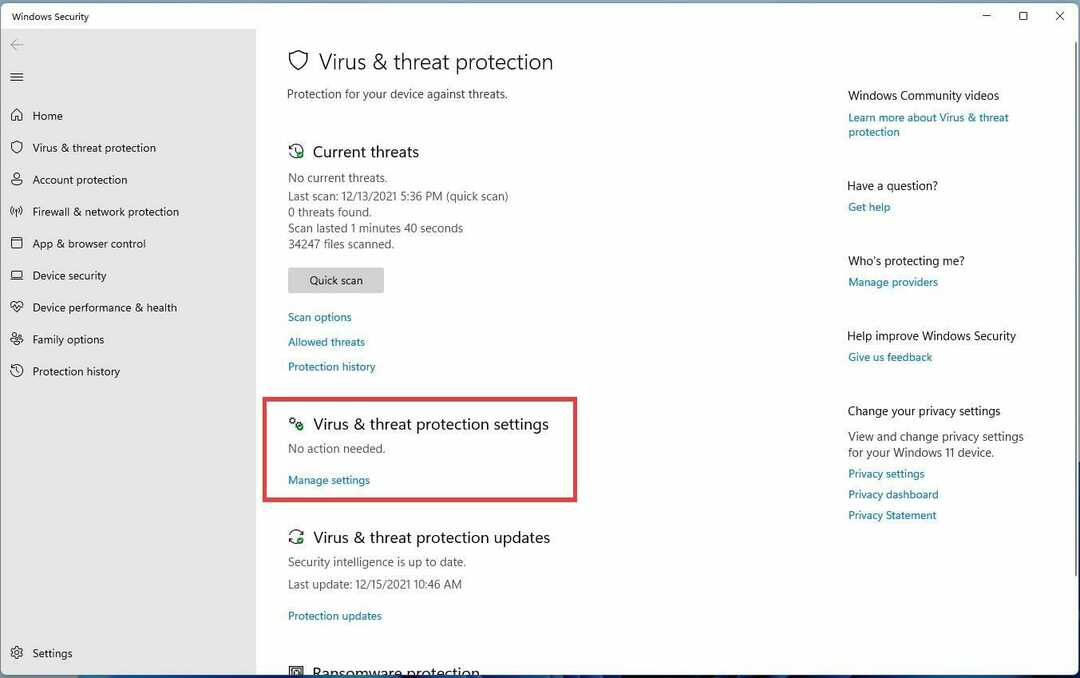
- Klikkaus Hallinnoi asetuksia sen alla.

- Paikantaa Reaaliaikainen suojaus ja poista Windows Defender käytöstä liu'uttamalla kytkintä.

MERKINTÄ
Tämä on vain väliaikainen ratkaisu Antimalware Service Executable -palvelun poistamiseen käytöstä. Windows Defender käynnistyy automaattisesti uudelleen hetken kuluttua.
2. Käytä rekisterieditoria
- Napsauta suurennuslasikuvaketta avataksesi hakupalkin.

- Tyyppi Rekisterieditori hakupalkissa.
- Napsauta ensimmäistä näkemääsi merkintää.

- Napsauta Rekisterieditorin vasemmalla puolella olevaa nuolta vieressä HKEY_LOCAL_MACHINE avataksesi pudotusvalikon.

- Napsauta uudessa valikossa OHJELMISTO avataksesi toisen avattavan valikon.

- Vieritä alas ja napsauta Käytännöt.
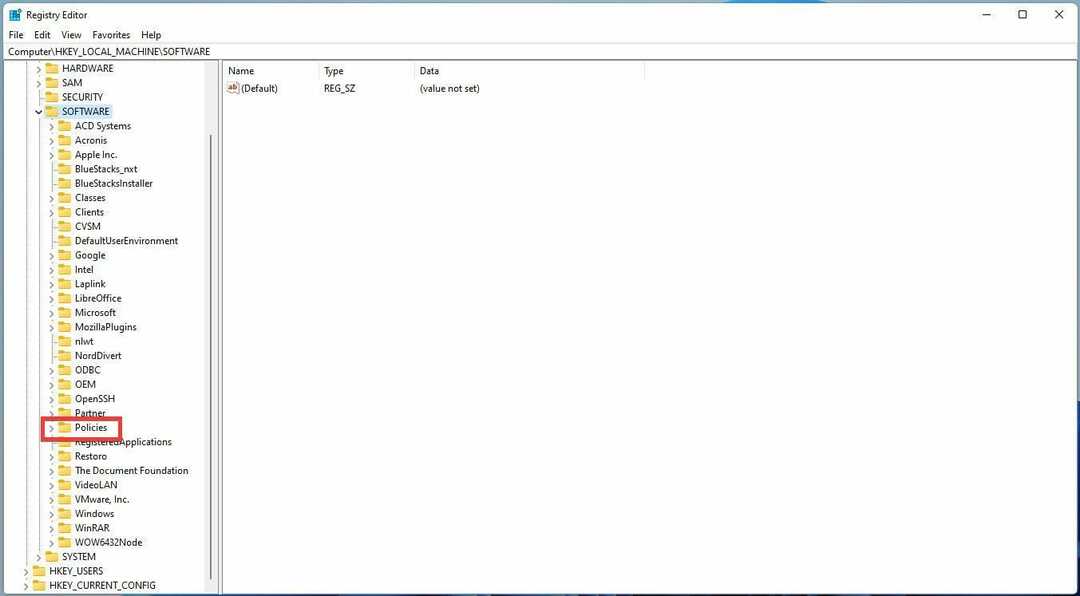
- Klikkaus Microsoft.

- Klikkaus Windows Defender.

- Etsi rekisterimerkintä nimeltä Poista AntiSpyware käytöstä.

- Kaksoisnapsauta sitä ja pieni ikkuna tulee näkyviin.
- Aseta näissä uusissa ikkunoissa arvotiedot arvoon 1. Napsauta sitten Ok.

- Jos ei ole Poista AntiSpyware käytöstä merkinnän, voit luoda sen ja suorittaa samat vaiheet.
- Kun olet vielä Windows Defender -sivulla, napsauta hiiren kakkospainikkeella avataksesi pudotusvalikon.
- Valitse DWORD (32-bittinen) arvo.

- Nimeä rekisteri Poista AntiSpyware käytöstä.

- Suorita aiemmat vaiheet kaksoisnapsauttamalla ja asettamalla arvotiedot arvoon 1.

3. Lisää prosessi poissulkemisluetteloon
- Napsauta suurennuslasikuvaketta avataksesi hakupalkin.
- Tyyppi Windowsin suojaus hakupalkissa.
- Napsauta ensimmäistä näkemääsi merkintää.
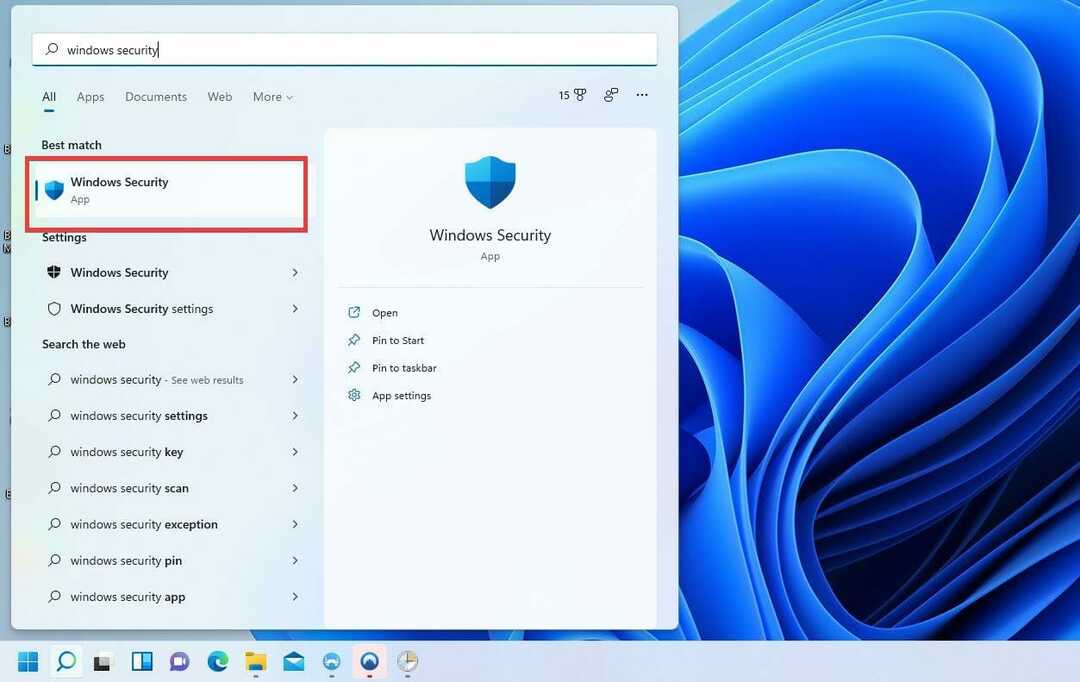
- Napsauta Windowsin suojauksessa Virus- ja uhkien suojaus.
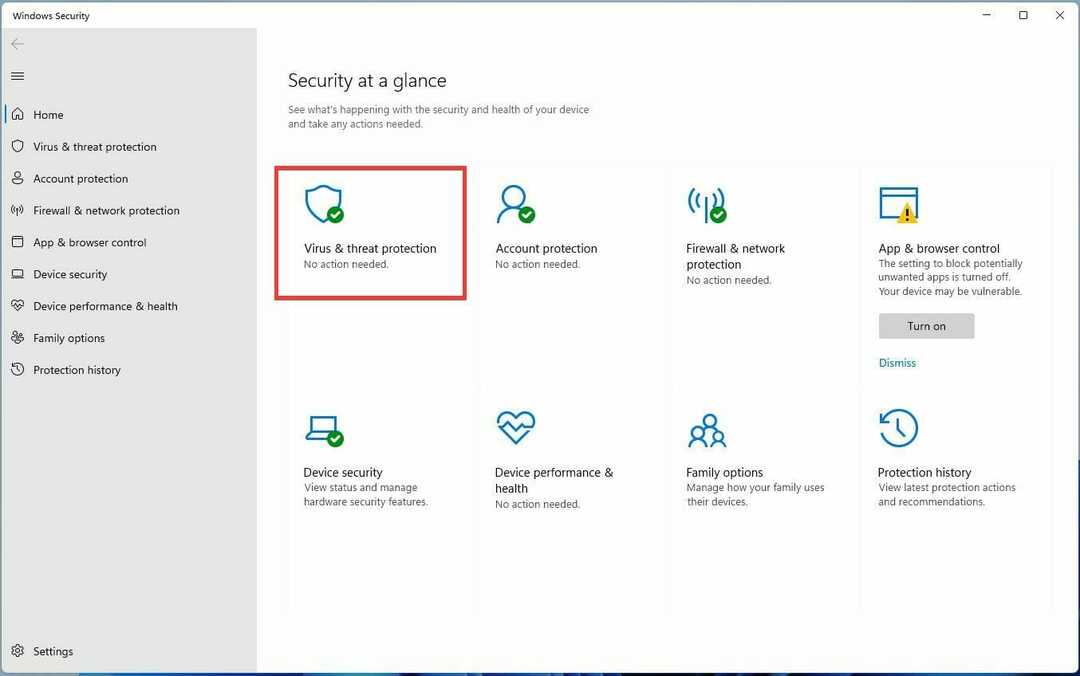
- Vieritä alas kohtaan Hallinnoi asetuksia Virusten ja uhkien suojausasetusten alla.

- Vieritä tässä uudessa ikkunassa alaspäin, jossa näet osion nimeltä Poikkeukset.
- Napsauta Poissulkemiset-kohdassa Lisää tai poista poissulkemisia.

- Näkyviin tulee pieni ikkuna, jossa kysytään, haluatko tehdä muutoksen. Valitse Joo.

- Napsauta Poissulkemiset-ikkunassa Lisää poissulkeminen avataksesi pudotusvalikon.
- Valitse tästä avattavasta valikosta Prosessi.

- Näkyviin tulee pieni ikkuna. Tyyppi MsMpEng.exe. Tämä on Antimalware Service Executable -ohjelman suoritettava tiedosto.
- Valitse Lisätä ja Antimalware Service Executable on nyt poissulkemisluettelossa.

- Voit poistaa sen luettelosta ja prosessista napsauttamalla poissulkemisen nuolta ja valitsemalla Poista.

MERKINTÄ
4. Muuta skannausaikataulun asetuksia
- Avaa hakupalkki uudelleen ja kirjoita Tehtävien ajoitus.

- Napsauta uudessa ikkunassa Tehtävien ajoituskirjasto.

- Etsi laajennetusta kansiosta ja napsauta vieressä olevaa nuolta Microsoft avataksesi toisen avattavan valikon.
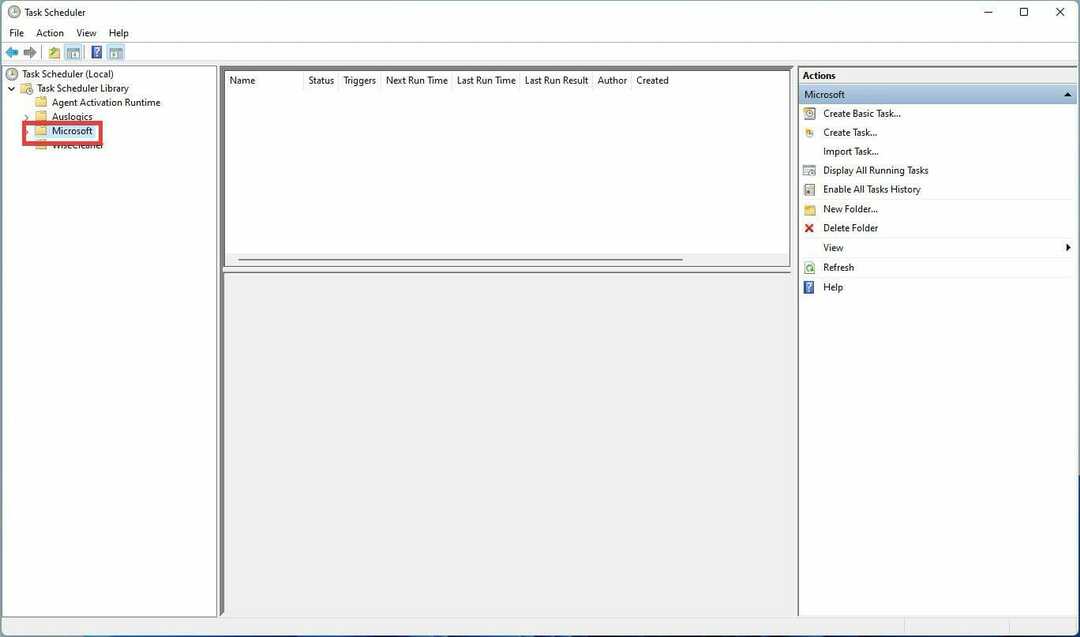
- Napsauta sitten Windows.

- Vieritä alas ja etsi Windows Defender.
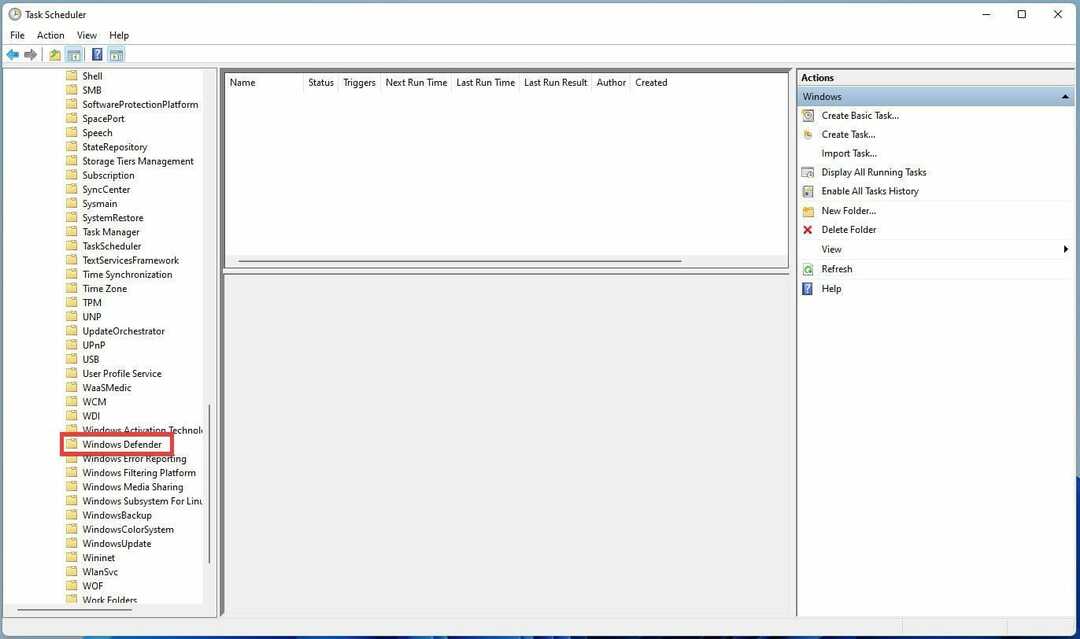
- Etsi tästä uudesta Windows Defender -kansiosta Windows Defenderin ajoitettu tarkistus keskipaneelissa ja kaksoisnapsauta sitä.

- Napsauta tässä uudessa ikkunassa ehdot -välilehti.
- Poista valinta kaikista vaihtoehdoista ja napsauta sitten OK. Tämä pyyhkii pois kaikki ajoitetut Windows Defender -tarkistukset Windows 11 -tietokoneeltasi.
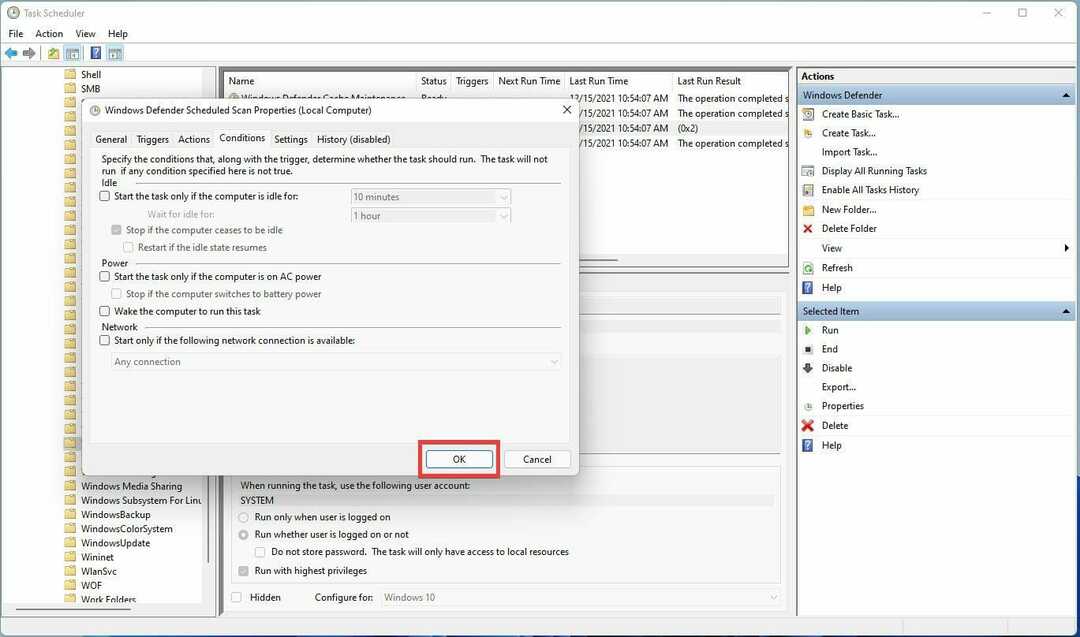
- Jos haluat silti tehdä skannauksia ja hallita niitä paremmin, voit ajoittaa omasi siirtymällä kohtaan Liipaisimet -välilehti.

- Kun olet siellä, valitse Uusi luodaksesi uuden aikataulun.

- Luo skannaus valitsemalla, suoritetaanko se kerran, päivittäin, viikoittain vai kuukausittain. Voit myös valita päivämäärän ja kellonajan sekä sen alkamisajankohdan.
- Kun olet määrittänyt asetukset, paina OK.

Kuinka korjata Antimalware Service Executable -ohjelman käytöstä poistamisesta aiheutuneet ongelmat
Suurimmaksi osaksi aikaisempien vaiheiden suorittaminen tekee työn, mutta et halua ohjelman olevan pois käytöstä ikuisesti. Tietokoneesi tarvitsee edelleen tämän suojan, ja sellaisena on suositeltavaa hankkia oikea virustorjuntaohjelmisto.
Jos se ei olisi korkea suorittimen kulutus, Windows Defender olisi täydellinen, mutta monet kolmannen osapuolen sovellukset ovat paremmin optimoituja.
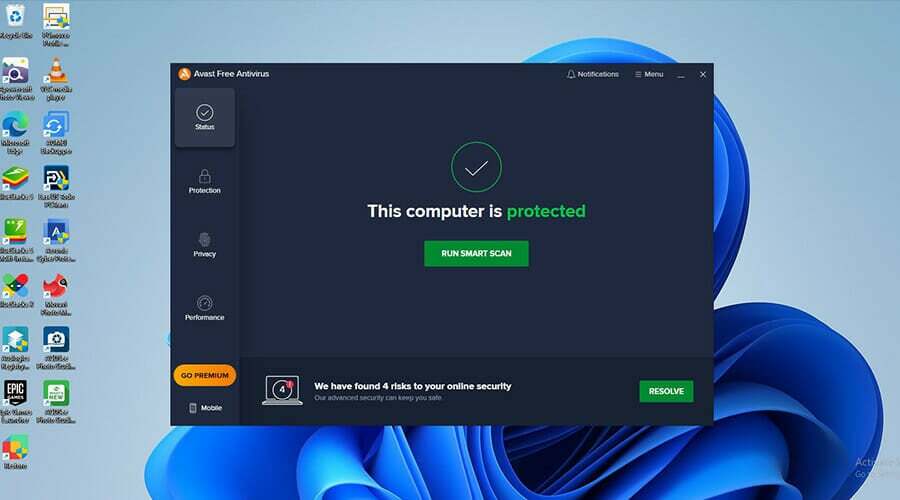
Näissä sovelluksissa on niin hyödyllistä, että ne eivät ole resursseja ja niiden käyttöliittymä on paljon paremman näköinen, mikä tekee prosessista nautinnollisempaa ja vähemmän päänsärkyä.
Joissakin on jopa hienoja ominaisuuksia, kuten verkkokameratuki ja korkean tason tiedostojen salausominaisuudet.
Voit vapaasti jättää kommentin alle, jos sinulla on kysyttävää muista Windows 11 -sovelluksista tai -ominaisuuksista. Jätä myös kommentteja oppaista, jotka haluat nähdä.


